Como Criar QR Code de um Link: Passo a Passo Fácil
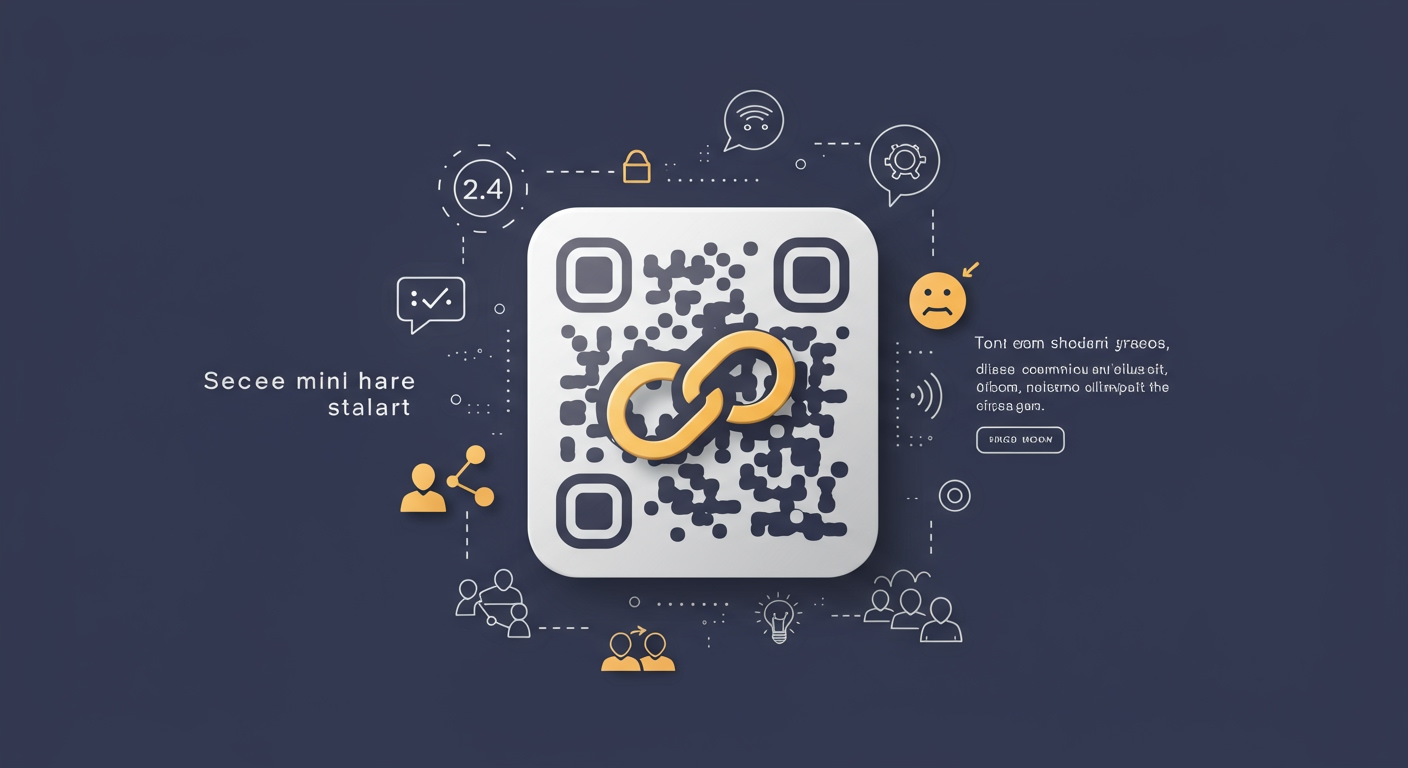
Sabe aquele link gigante que você precisa compartilhar, mas fica superconfuso de enviar? A solução é mais simples do que você imagina: um QR Code! Esses quadradinhos mágicos facilitam a vida de todo mundo, permitindo que, com uma simples apontada de câmera do celular, a pessoa seja direcionada para o link desejado. Neste guia, vamos desmistificar a criação de QR Codes e mostrar como é fácil gerar um para qualquer link.
Por que usar QR Code para seus links?
Pense na praticidade: em vez de ditar ou enviar um link longo e complicado, basta exibir um QR Code. As pessoas podem escanear com o celular, sem erros de digitação! Isso é ótimo para:
- Marketing e promoções: Direcione para páginas de produtos, ofertas especiais ou formulários de inscrição.
- Compartilhar informações: Envie para seu site, redes sociais, ou um documento importante.
- Eventos: Facilite o acesso à programação, mapas ou informações sobre palestrantes.
Ferramentas Gratuitas para Criar seus QR Codes
Existem diversas opções online para gerar QR Codes gratuitamente. Algumas das mais populares são:
- QR Code Monkey: Oferece opções de personalização com cores, logos e designs diferenciados.
- QR Code Generator: Permite rastrear as estatísticas de leitura do seu QR Code (geralmente na versão paga, mas a versão gratuita já é excelente para começar).
- The QR Code Generator: Similar ao anterior, com opções de personalização e rastreamento.
Passo a Passo: Criando um QR Code com QR Code Monkey
Para este tutorial, usaremos o QR Code Monkey, mas o processo é bem parecido em outras ferramentas:
1. Acesse o site do QR Code Monkey
Abra seu navegador e vá para QR Code Monkey.
2. Cole o link que você quer transformar em QR Code
No campo "URL", cole o link completo para o qual você deseja direcionar as pessoas.
3. Personalize o Design (Opcional, mas divertido!)
O QR Code Monkey permite adicionar cores, um logo central e até mesmo escolher um design predefinido. Explore as opções para deixar seu QR Code mais atraente e alinhado com sua marca.
4. Crie o QR Code!
Clique no botão "Create QR Code" e aguarde alguns segundos.
5. Baixe o QR Code
O QR Code será gerado automaticamente. Clique em "Download PNG" (ou outro formato de sua preferência) para salvar a imagem no seu computador ou celular.
Testando seu QR Code
Antes de usar o QR Code em materiais de divulgação, é fundamental testá-lo. Abra a câmera do seu celular (ou um aplicativo de leitura de QR Code) e aponte para o código. Verifique se ele direciona corretamente para o link desejado. Se não funcionar, verifique se o link foi colado corretamente e se o QR Code foi gerado sem erros.
Dicas Extras para QR Codes de Sucesso
- Contraste: Use cores contrastantes entre o fundo e os quadradinhos do QR Code para facilitar a leitura.
- Tamanho: Certifique-se de que o QR Code tenha um tamanho adequado para ser escaneado facilmente, mesmo à distância.
- Teste, teste e teste: Sempre teste seu QR Code em diferentes dispositivos e aplicativos para garantir que ele funcione corretamente.
QR Code na Prática: Exemplos Criativos
Que tal usar QR Codes de maneiras inovadoras? Veja algumas ideias:
- Cardápios digitais em restaurantes: Evite o contato físico e facilite o acesso ao cardápio.
- Wi-Fi: Crie um QR Code para que os clientes se conectem à sua rede Wi-Fi sem precisar digitar a senha.
- Currículos: Adicione um QR Code ao seu currículo impresso para direcionar os recrutadores ao seu perfil no LinkedIn ou portfólio online.
Conclusão: Simplifique e Conecte com QR Codes
Criar um QR Code de um link é uma tarefa incrivelmente simples e que pode trazer muitos benefícios para sua comunicação e estratégia de marketing. Com as ferramentas e dicas apresentadas neste guia, você está pronto para gerar seus próprios QR Codes e aproveitar ao máximo essa tecnologia!
